Utiliser l'élément Identifier commandes pour afficher la commande lorsque vous appuyez sur un bouton ou en sélectionnant un élément de menu dans la fenêtre de commande. C'est utile lors du débogage des macros.
Cliquez sur l'onglet Home > panneau Macro > Identifier les commandes pour activer l'identification de commande.
Exemple
Cet exemple montre les commandes émises lors de la création d'un brut dans les limites du modèle:
- Cliquez sur l'onglet Affichage > panneau Fenêtre > Interface utilisateur > Fenêtre de commande pour afficher la fenêtre de commande.
- Cliquez sur l'onglet Home > panneau Macro > Identifier les commandes pour activer l'identification de commande.
- Cliquez sur l’onglet Home > panneau Posage du parcours d’outil > Brut > Brut pour afficher la boîte de dialogue Brut.
- Cliquer sur le bouton Calculer sur le dialogue Brut.
- Cliquer sur Accepter sur le dialogue Brut .
- Cliquez sur l'onglet Home > panneau Macro > Identifier les commandes pour désactiver l'identification de commande.
La fenêtre de commande montre:
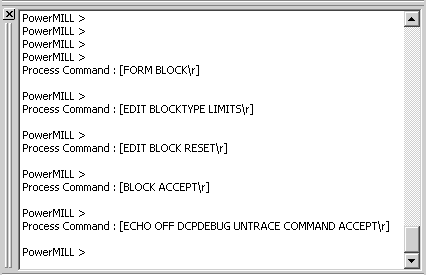
La réponse [ FORM BLOCK\R] montre que la commande Form Block a été émise.
Vous pouvez l'utiliser pour:
- Trouver la commande réelle émise afin de pouvoir l'inclure dans une macro. Dans ce cas, vous pouvez voir que la commande réelle émise est Echo off DCPDebug Untrace Command Accept.
- Suivre une exécution de macro lors du débogage d'une macro incorrecte, montrant quelle commande pose un problème. Dans ce cas, si vous cliquez sur l'onglet Home > panneau Macro > Identifier les commandes, puis cliquez sur l'onglet Home > panneau Macro > Exécuter > Exécuter pour exécuter une macro, vous pouvez voir toutes les commandes émises par la macro et identifier les problèmes.